Использование средства Mixed Reality Feature Tool для установки World Locking Tools
Средство MR Feature Tool
Средство Mixed Reality Feature Tool может быть чрезвычайно полезным способом для получения World Locking Tools, а также других ценных пакетов смешанной реальности для Unity.
Дополнительные сведения о средстве MR Feature Tool можно найти в электронной документации, но его очень легко использовать.
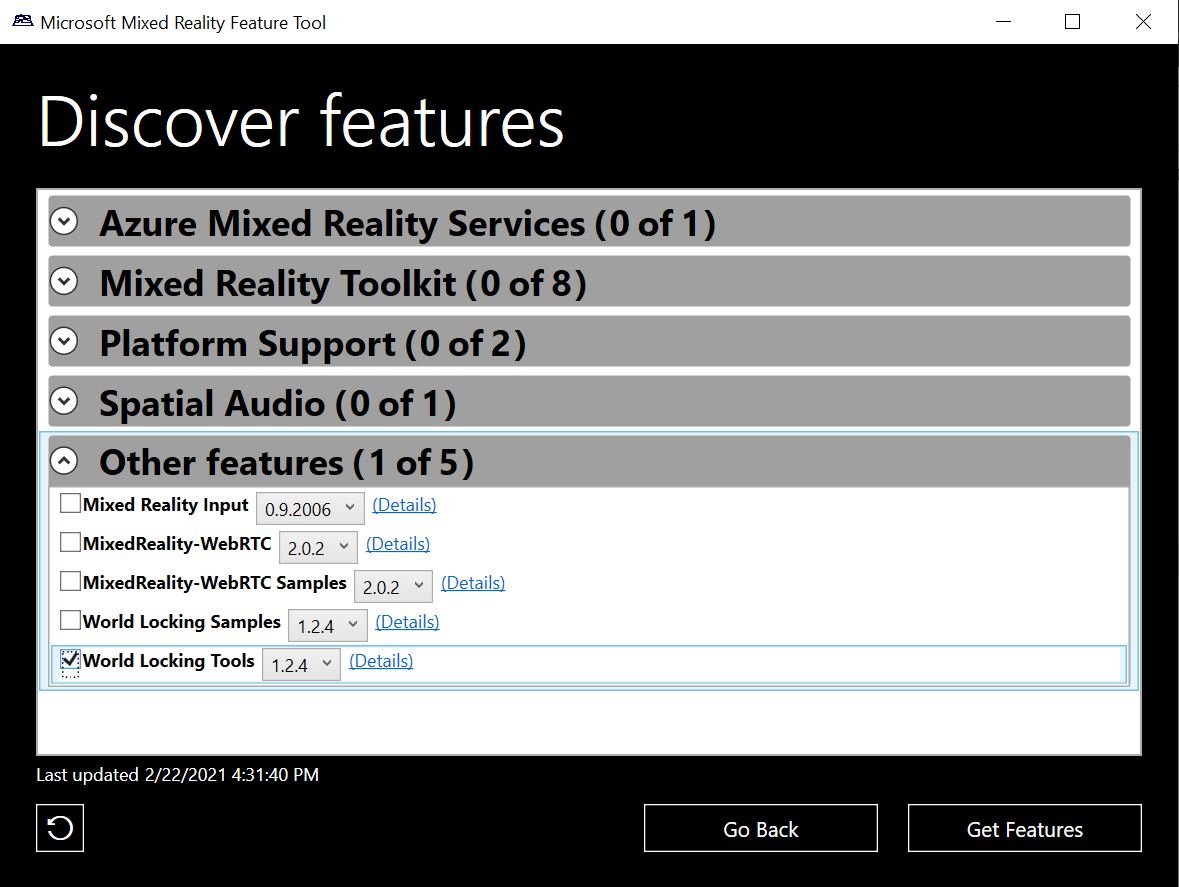
Установка WLT с помощью MR Feature Tool
Чтобы получить полную функциональность WLT, просто выберите последнюю версию World Locking Tools в MR Feature Tool. Затем перейдите к добавлению WLT в сцену или к краткому руководству по началу работы.
При получении примеров (которые также требуют MRTK) не нужно сначала устанавливать зависимости. Просто выберите пакет примеров, и будет установлен минимальный необходимый набор зависимостей. Однако см. информацию ниже.
Примечание
Краткая версия: при установке из MR Feature Tool выполняйте установку в папку, длина пути к которой составляет 11 символов, включая диск. Более подробно это объясняется в конце этой статьи. Так что e:\stuff\T1 подойдет, а e:\stuff\T12 — нет.
Примеры в MR Feature Tool (доступные для записи пакеты)
Как упоминалось выше, MR Feature Tool и UPM устанавливают пакеты как ресурсы только для чтения. Для примеров это неудобно, так как они в большей степени предназначены как набор временных ресурсов, которые можно изменить для экспериментов.
Чтобы включить эту возможность, примеры, устанавливаемые MR Feature Tool (или UPM), следуют немного другому пути. Их установка состоит из двух этапов.
Первый этап выполняется так же, как установка пакетов только для чтения. Однако после этой установки образцы не появляются в списке ресурсов и пакетов.
Чтобы завершить импорт примеров в проект:
Откройте Unity Package Manager
Если для Package Manager задано значение "Unity Registry", измените его на "In Project".
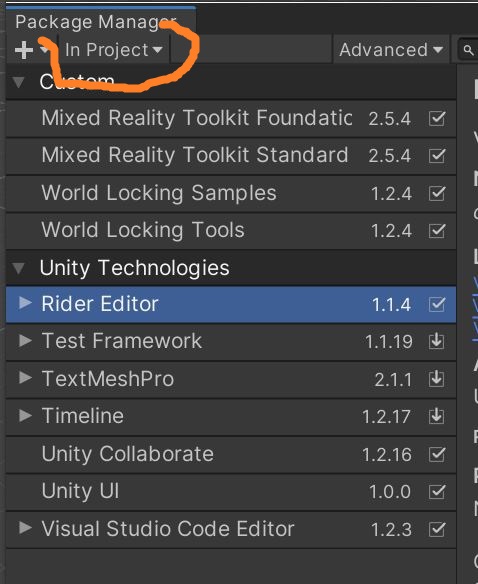
Найдите примеры, установку которых необходимо завершить. Здесь мы выбираем "World Locking Samples v1.2.4".
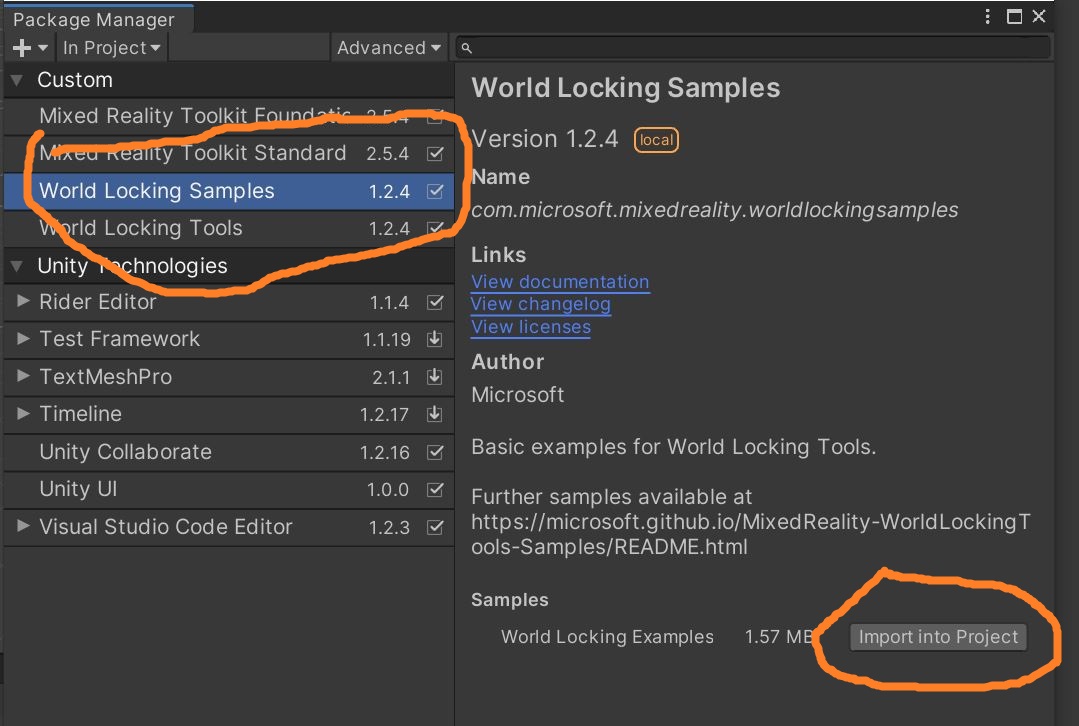
Нажмите кнопку Import into project (Импорт в проект).
Примеры появятся в папке Samples в разделе Assets, как показано здесь. Их можно переместить в соответствии с организацией проекта.
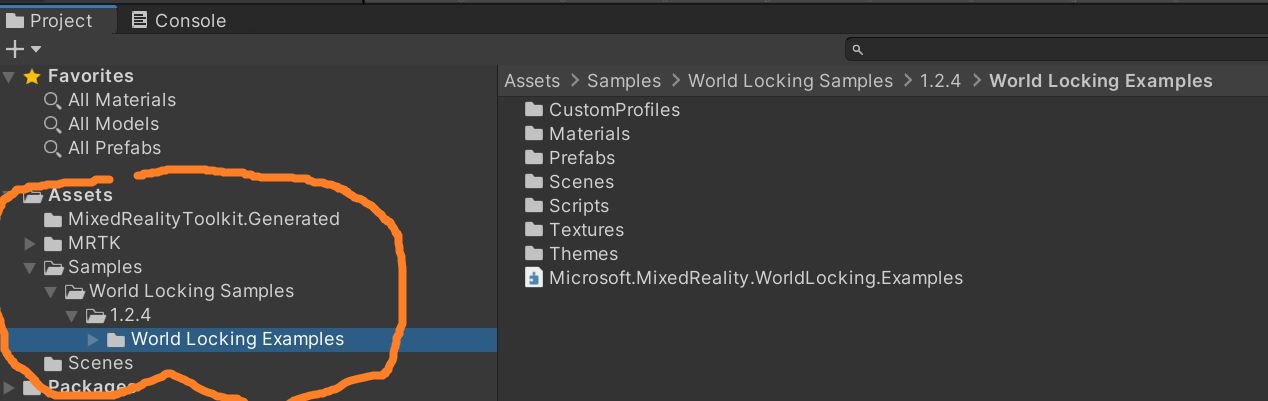
Различия между методами установки
При принятии решения о том, какой метод установки следует использовать, необходимо учитывать некоторые особенности.
MR Feature Tool (пакеты UPM)
Для MR Feature Tool важны зависимости пакетов. Пакет в MR Feature Tool может указывать другие пакеты, которые необходимо установить для правильной работы. Затем Feature Tool может получить и установить не только запрашиваемый пакет, но и все его зависимости. После того как Feature Tool обработает запрошенную установку, другие установки отслеживать не нужно будет.
Крупнейшим различием между ресурсами, полученными с помощью MR Feature Tool (или UPM), и ресурсами, полученными из файлов UNITYPACKAGE, является то, что первые из них устанавливаются только для записи, а последние — добавляются так же, как и ваши собственные ресурсы.
Обратите внимание, что при получении WLT через Feature Tool, DLL-библиотека Frozen World Engine добавляется в качестве зависимости. Установка вручную с помощью NuGet не требуется.
Выпуски WLT (файлы UNITYPACKAGE)
WLT публикует периодические выпуски, которые считаются очень стабильными моментальными снимками. Они доступны на странице выпусков World Locking Tools.
Как упоминалось выше, результат импорта этих файлов UNITYPACKAGE в проект будет таким же, как при копировании в источнике (см. ниже). Сценарии и ресурсы доступны для записи. Их порядок можно изменить соответствии с нужной структурой.
Цепочка зависимостей очень проста, но за установку зависимостей и нужного пакета отвечает клиент, выполняющий установку, то есть вы.
Простой граф зависимостей линейный. В следующем списке каждый элемент зависит от каждого элемента, расположенного над ним, но не от элемента ниже:
- DLL-библиотека Frozen World Engine (из пакета NuGet, см. инструкции по установке)
- Подсистема ядра World Locking
- World Locking Tools
- Примеры World Locking (также зависят от MRTK, но MRTK входит в UNITYPACKAGE)
Из кода GitHub (копирование в источнике)
другим вариантом получения WLT является получение источника непосредственно из GitHub (либо с помощью git, либо в виде ZIP-файла) и копирование в проект. Это эквивалентно установке из UNITYPACKAGE выше.
Чтобы получить источник, соответствующий выпуску, найдите соответствующую ветвь. Например, источник для выпуска v1.2.4 находится в ветви release/v1.2.4.
О предельной длине пути установки
При установке из Mixed Reality Feature Tool
Windows устанавливает максимальную длину пути 260 символов. У пакета Frozen World Engine очень длинные внутренние пути. Mixed Reality Feature Tool (или UPM в Unity) добавляет в середину очень длинные строки.
Вы поймете, что превышено ограничение MAX_PATH, если в консоли Unity появятся ошибки о невозможности найти часть пути.

Опять же, путь установки e:\stuff\T1 будет работать, но e:\stuff\T12 уже будет слишком длинным.
По иронии, первый файл, который обычно превышает ограничение, даже не используется в Windows — он предназначен для сборки iOS (в iOS нет ограничения MAX_PATH). Сборка и запуск WLT будут выполняться без проблем. Однако существование файла может помешать запуску некоторых важных сценариев MRTK и, вероятно, нарушит стабильность Unity другими неочевидными способами.
При установке из файлов UNITYPACKAGE или из GitHub
UPM/MRFeatureTool не будет вставлять символы в пути установки, поэтому запас по длине будет больше. Однако внутренняя иерархия путей в Frozen World Engine по-прежнему довольно глубока. При установке из файлов UNITYPACKAGE или из GitHub папка установки должна содержать не более 100 символов.
В этом выпуске WLT можно ознакомиться с дополнительными исследованиями и обсуждениями.